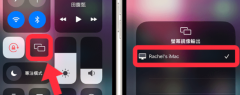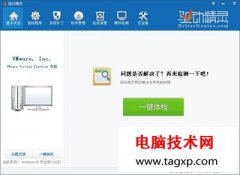打印机不工作是一种常见而令人沮丧的情况。这种问题可能出现在任何品牌或型号的打印机上,但知道如何快速排除故障,能够有效节省时间并提高工作效率。接下来,让我们深入探讨一些打印机的常见故障及解决方案。还有关于市场趋势、硬件评测以及性能优化的小贴士,以帮助用户更好地了解打印机。

打印机无法连接的情况是最常见的问题之一。这个问题通常可以通过检查网络连接来解决。对于无线打印机,确保打印机和路由器在同一网络中,并确认打印机的Wi-Fi指示灯是否正常。如果打印机仍然无法连接,尝试重启打印机和路由器,或重新输入Wi-Fi密码。
打印内容缺失或打印质量差也是经常遇到的问题。印刷质量的下降可能与墨水或碳粉不足有关。检查墨盒或硒鼓,及时更换或补充。清洁打印头也是必要的步骤,定期执行打印头清洁程序,能够有效避免此类问题。确保使用官方或兼容的耗材,这样可以减少因耗材质量问题导致的故障。
当打印机显示故障代码时,查阅用户手册将是个好主意。这些代码通常能指示更具体的故障原因,比如纸张卡住、舱门未关好等。解决这些小问题通常不需要专业知识,只需耐心操作即可。
随着市场上新型打印机的不断推出,用户在选择时也需保持警惕。最新的多功能一体机,许多已经具备无线打印、双面打印等功能,更适合家庭和小型办公室的需求。在选购时,比较不同型号的功能、打印速度和维护成本,将有助于您选择最合适的打印机。
DIY方面,随着技术的发展,组装与维护打印机的能力也愈发受到重视。自行更换墨盒、升级打印机驱动程序,或根据需求调整打印设置,都能够显著提高打印性能。了解打印机的内部构造,学习基本的维护技巧,可以有效延长设备的使用寿命。
为了进一步提升打印机的性能,定期更新驱动程序至关重要。检查厂家官网,确保使用最新的驱动程序和软件,能够大幅度提升打印准确性和速度。
常见问题解答:
1. 打印机无法连接Wi-Fi怎么办?
- 检查路由器设置,确认输入正确的密码,并重启尝试。
2. 打印出来的文件模糊如何解决?
- 清洁打印头并检查墨水或碳粉是否充足。
3. 为什么打印机总是显示纸张卡住?
- 检查进纸口,确保没有纸张残留,建议打开纸舱检查并重置。
4. 如何清洁打印机内部?
- 使用气吹和软布清洁打印机内部,注意不要用湿布。
5. 购买打印机时需要考虑哪些因素?
- 需考虑打印速度、功能、维护成本及耗材类型。
通过以上的了解和技巧,在打印机出现问题时,可以更快速地进行故障排除,确保日常工作顺利进行。